4 cách tắt chuột cảm ứng trên laptop Asus nhanh, tiện lợi
Việc sử dụng Touchpad trên laptop kém linh hoạt và chính xác nên nhiều người lựa chọn dùng chuột máy tính. Khi đó Touchpad sẽ không dùng đến và nhiều người muốn tắt nó đi tránh dẫn đến việc di chuyển trỏ chuột bị rối. Cùng tìm hiểu cách tắt chuột cảm ứng trên laptop Asus trong bài viết sau.
1. Dùng tổ hợp phím tắt
Đối với dòng máy Asus, để tắt Touchpad trên laptop bạn cần nhấn tổ hợp phím Fn + F9 (hoặc có thể là Fn + F10) tùy phiên bản của máy. Và khi muốn bật Touchpad trở lại bạn chỉ cần thực hiện thao tác tương tự như khi tắt.
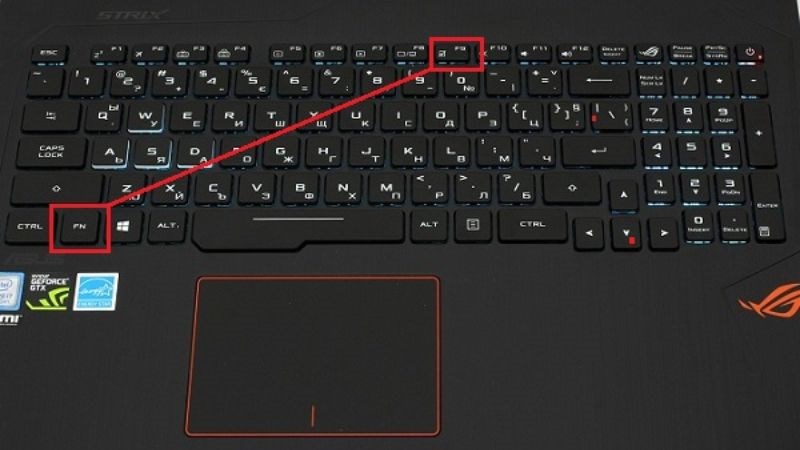
Thực hiện tắt Touchpad laptop Asus với tổ hợp phím Fn + F9 (hoặc F10)
2. Cài đặt Touchpad Settings
Bước 1: Nhấn phím Windows trên bàn phím > Gõ “touchpad” rồi nhấn Enter.
-800x450-1.jpg)
Nhấn phím Windows trên bàn phím, gõ
Bước 2: Nhấn phím cách, hoặc đưa Touchpad về chế độ Off để tắt khi cửa sổ Touchpad hiện ra.
-800x450.jpg)
Nhấn phím cách hoặc click chuột đưa Touchpad về chế độ Off
3. Mở Control Panel
Bước 1: Vào Control Panel bằng cách tìm trong hộp Search hoặc bấm Windown + R, gõ tìm Control Panel.
-800x450.jpg)
Mở Control Panel bằng cách search
Bước 2: Ở phần tìm kiếm của Control Panel > Gõ Mouse.
-800x450.jpg)
Gõ từ khóa
Bước 3: Sau khi cửa sổ cài đặt chuột (Mouse Properties) hiện ra > Ấn vào tab Device Settings.
-800x450.jpg)
Chọn tab Device Settings trong cửa sổ Mouse Properties
Bước 4: Vào phần Touchpad > Ấn Disable (vô hiệu hóa) > Xác nhận rồi nhấn nút OK.
-800x450.jpg)
Click chọn Disable (vô hiệu hóa) rồi nhấn OK
[info]
Lưu ý: Để mở lại chuột cảm ứng, bạn thực hiện các thao tác tương tự, sau đó ấn Enable.
[/info]
4. Dừng touch Keyboard Service
Bước 1: Nhấn tổ hợp phím Windows + R để có thể mở cửa sổ Run > Gõ tìm kiếm services.msc.
-800x450.jpg)
Mở hộp thoại Run bằng tồ hợp phím Windows + R, gõ
Bước 2: Sau khi bảng Menu Services hiện ra > Click vào Name > Cuộn xuống tìm và sau đó kích đúp chuột vào mục tùy chọn của Touch Keyboard and Handwriting Panel Service.
-800x450.jpg)
Tìm tùy chọn Touch Keyboard and Handwriting Panel Service trong bảng Menu Services
Bước 3: Sau đó, bảng điều chỉnh Touchpad sẽ hiện ra > Tìm phần Startup type và ấn Disable. Đồng thời, tại mục Service status click chọn Stop > Nhấn OK và khởi động lại máy là để có thể tắt Service.
-800x450.jpg)
Trong phần Startup type nhấn Disable sau đó tại mục Service status ấn Stop
Lượt Xem: 780









